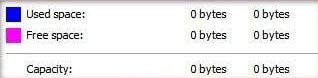Flashdisk merupakan media penyimpanan eksternal. Perangkat ini yang berguna untuk menyimpan data. Flashdisk memiliki kapasitas tertentu yang dapat untuk menampung file. Namun, terkadang flashdisk mengalami firmware eror yang menyebabkan kapasitas flashdisk tidak bisa terbaca dengan sempurna. Flashdisk yang mengalami hal ini akan terdeteksi namun dengan kapasitas 0 byte.
Jika flashdisk mengalami hal tersebut, maka tentu saja flashdisk tidak bisa digunakan untuk dimasukkan file. Hal tersebut tentu saja sia-sia bahwa flahsdisk yang harusnye masih memiliki kapasitas tersedia namun dideteksi kapasitasnya 0 byte.
Mengatasi Flashdisk 0 Byte
Jangan Panik
Langkah pertama yang perlu dilakukan adalah tetap tenang. Terkadang, masalah ini bisa diatasi dengan langkah-langkah yang sederhana tanpa harus merusak lebih banyak lagi.
Cek pada Komputer Lain
Sambungkan flashdisk ke komputer lain dan periksa apakah masalahnya sama. Terkadang, masalah tersebut hanya terkait dengan komputer tertentu, dan flashdisk mungkin berfungsi normal di komputer lain.
Gunakan Antivirus
Virus atau malware dapat menyebabkan flashdisk menjadi 0 byte. Jalankan program antivirus terkini untuk memindai dan membersihkan flashdisk dari potensi ancaman virus yang dapat merusak data.
Gunakan Command Prompt (Windows)
Prompt untuk mencoba memperbaiki flashdisk yang bermasalah. Gunakan perintah \”chkdsk\” untuk memeriksa dan memperbaiki kesalahan pada flashdisk.
chkdsk [drive letter]: /f
Gunakan Software
Jika langkah-langkah di atas tidak berhasil, dapat mencoba menggunakan aplikasi pihak ketiga.
Menggunakan aplikasi HP USB Disk Storage Format Tool
- Siapkan serta instal aplikasi HP USB Disk Storage Format Tool di PC
- Masukkan flashdisk ke port USB PC
- Jalankan aplikasi HP USB Disk Storage Format Tool
- Tentukan letter drive di mana flashdisk yang terbaca 0 byte terpasang
- Pilih sistem file yang diinginkan
- Berikut ini merupakan penjelasan mengenai sistem file
- Klik start untuk mulai memformat flashdisk
- Jika dalam proses terdapat jendela peringatan, dapat memilih yes
- Tunggu proses hingga selesai
Tindakan Pencegahan di Masa Depan
Setelah berhasil mengatasi masalah flashdisk 0 byte dan memulihkan data yang hilang, pastikan untuk mengambil langkah-langkah pencegahan agar masalah serupa tidak terjadi lagi di masa depan
Lindungi flashdisk dari virus
Selalu aktifkan antivirus dan perangkat lunak keamanan untuk mencegah infeksi virus atau malware yang dapat merusak data pada flashdisk.
Ejek flashdisk dengan aman
Pastikan selalu mengeluarkan flashdisk dengan aman dari komputer atau perangkat lainnya menggunakan opsi \’Safely Remove Hardware\’.
Backup data secara berkala
Selalu buat salinan cadangan data penting pada perangkat penyimpanan lainnya, seperti hard disk eksternal atau layanan cloud.
Dengan mengikuti langkah-langkah di atas dapat untuk mengatasi masalah flashdisk 0 byte dan melindungi data dari hilang di masa depan. Namun, jika tidak dapat memulihkan data dengan cara ini, pertimbangkan untuk menghubungi profesional atau layanan pemulihan data yang dapat membantu.
*Catatan tambahan
Istilah “Firmware error” (kesalahan firmware) mengacu pada masalah pada perangkat lunak yang mengontrol perangkat keras flash drive. Hal ini dapat disebabkan oleh berbagai faktor, seperti lonjakan arus listrik, benturan fisik, atau infeksi virus.
Perintah “chkdsk” adalah perintah bawaan Windows yang dapat digunakan untuk memeriksa dan memperbaiki kesalahan pada drive disk